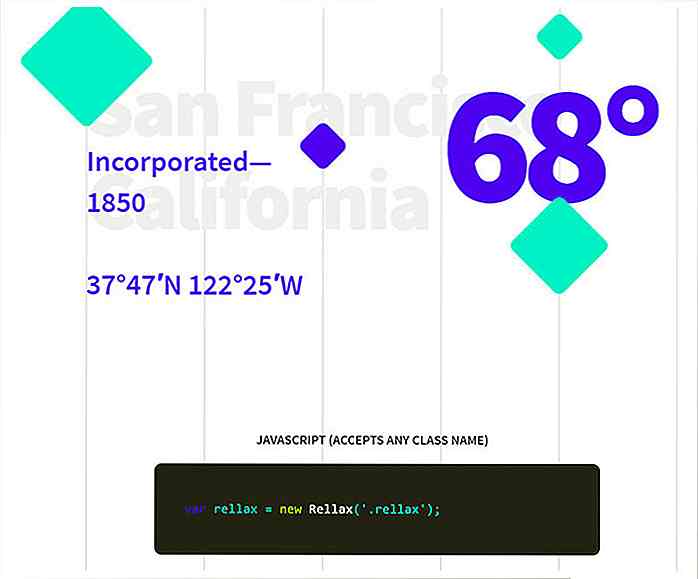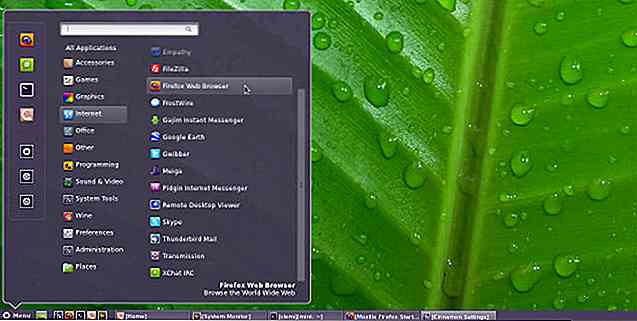de.hideout-lastation.com
de.hideout-lastation.com
10 nützliche Instagram Tipps & Tricks, die Sie wissen sollten
Die beliebte Foto-Sharing-App Instagram hat viele Änderungen erfahren, zuletzt mit dem Instagram-Video. Wenn sich mehr Nutzer anmelden und mehr Apps erstellt werden, wird es definitiv mehr Änderungen geben. Um mit diesen Änderungen Schritt zu halten, brauchen wir einige Zeit. Deshalb haben wir 10 Tipps und Tricks gesammelt, die Sie auf Instagram nützlich finden können .
Möchten Sie Instagram-Filter verwenden, ohne gezwungen zu sein, ein Foto auf Ihrem Instagram-Feed zu veröffentlichen? Soll Instagram-Videos nicht automatisch vorgeladen werden? Brauchen Sie eine Möglichkeit, die Kommunikation mit einem chronischen Instagram-Benutzer / Freund / Verwandten zu ignorieren, aber nicht zu blockieren? Hier sind die Tipps, die Sie brauchen. Wenn Sie mehr wissen, lassen Sie es uns in den Kommentaren wissen.
1. Senden Sie Fotos an ausgewählte Personen
Wenn Sie Fotos haben, die Sie nicht gerne in Ihrem Feed veröffentlichen möchten, können Sie sie mit Direct in wenigen ausgewählten teilen. Mit dieser Funktion können Sie das Foto für bis zu 15 Personen freigeben und das Foto wie gewohnt kommentieren. Auf diese Weise freigegebene Elemente werden bei der Suche nicht angezeigt und können gelöscht werden.
Um Instagram Direct zu verwenden, wählen Sie Direkt, wenn Sie auf der Seite "Teilen an" sind. Es befindet sich oben neben "Follower". Wählen Sie dann Ihre Empfänger aus, indem Sie auf den Kreis neben ihren Namen tippen oder indem Sie deren Namen in das Feld "An" eingeben. Beenden Sie das Spiel mit Send . Um Ihre Nachrichten anzuzeigen, gehen Sie zum Taskleistensymbol oben rechts auf Ihrer Startseite.
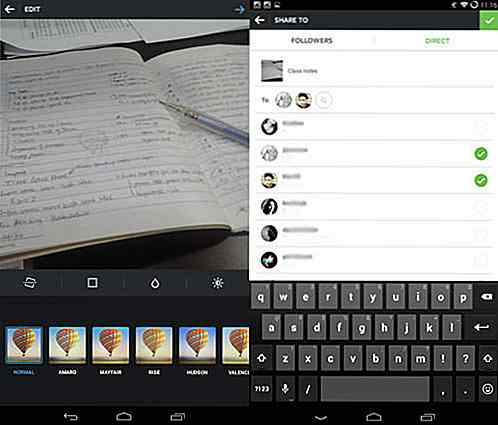 2. Ignoriere Nachrichten von Personen
2. Ignoriere Nachrichten von Personen Wenn Sie leicht erregende Freunde haben, die ständig alle möglichen Schnappschüsse von Mahlzeiten, die sie einnehmen, und Sonnenuntergangsansichten, die sie mit Ihnen sehen, teilen, wird der Drang, sie zu blockieren, stark sein. Wenn Sie jedoch sozial verpflichtet sind, mit ihnen zu interagieren, anstatt sie zu blockieren, können Sie sie ignorieren.
Um direkte Posts von einer Person zu ignorieren, rufen Sie das Taskleistensymbol oben rechts auf Ihrer Startseite auf . Tippen Sie auf den horizontalen Drei-Punkte-Button (iPhone) oder den vertikalen Drei-Punkte-Button (Android). Wählen Sie "Ignoriere alle Beiträge von diesem Benutzer".
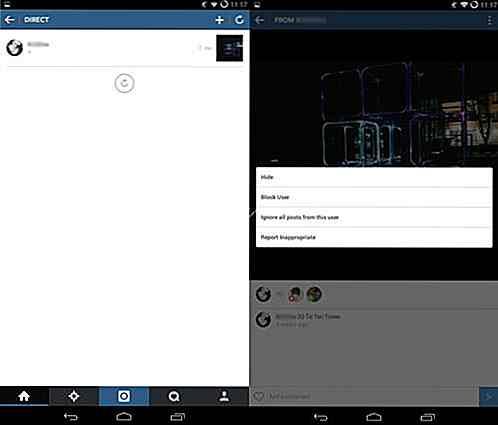 3. Verstecken oder entfernen Tagged Fotos von Ihnen
3. Verstecken oder entfernen Tagged Fotos von Ihnen Wann immer Sie jemand auf einem Foto markiert, wird es auf Ihrer Profilseite im Bereich "Fotos von Ihnen" angezeigt. Wenn es peinliche oder private Fotos gibt, die andere nicht sehen sollen, können Sie sie ausblenden.
Um ein getaggtes Foto auszublenden, tippen Sie auf das betreffende Foto und Ihr Instagram-Handle wird angezeigt . Tippen Sie auf Ihren Griff. Wenn ein Menü angezeigt wird, wählen Sie Aus meinem Profil ausblenden aus . Wenn Sie auf dem Foto überhaupt nicht markiert werden möchten, klicken Sie auf die Schaltfläche Weitere Optionen und wählen Sie "Von Foto entfernen" .
Wenn Sie Ihre markierten Fotos nicht einzeln entfernen möchten, können Sie Ihre Einstellungen anpassen, um sie zuerst zu überprüfen . Gehen Sie einfach zu "Fotos von Ihnen", tippen Sie auf Ihre Einstellungen in der oberen rechten Ecke und wählen Sie die Option "Manuell hinzufügen".
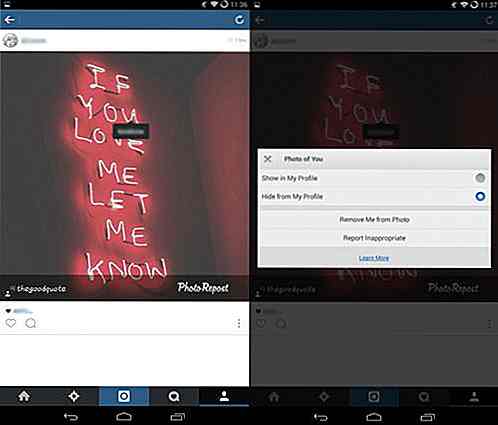 4. Filter verwenden, ohne auf Instagram zu schreiben
4. Filter verwenden, ohne auf Instagram zu schreiben Du hast ein Foto gemacht und es mit einem der Filter von Instagram verbessert. Sie möchten es jedoch nicht in Ihrem Feed posten. Sie können Ihr gefiltertes Foto speichern, ohne es mit Hilfe des Flugzeugmodus Ihres Telefons zu posten .
Nachdem Sie das Telefon im Flugzeugmodus eingerichtet haben, gehen Sie wie gewohnt vor . Tippen Sie auf der Seite "Teilen" auf "Teilen" . Die Meldung "Fehlgeschlagen" wird angezeigt, da Ihr Foto ohne eine aktive Verbindung nicht hochgeladen werden kann. Drücken Sie auf Löschen, um Ihr nicht freigegebenes Foto zu löschen . keine Sorge, Ihr Foto wird an Ihre Fotokamera oder Telefongalerie gesendet . Wenn Sie Ihr Foto zuerst aufgenommen haben, ohne es zuerst in den Flugzeugmodus zu versetzen, minimieren Sie Ihre Instagram-App. Schalten Sie dann den Flugzeugmodus ein, öffnen Sie Instagram erneut und drücken Sie Teilen .
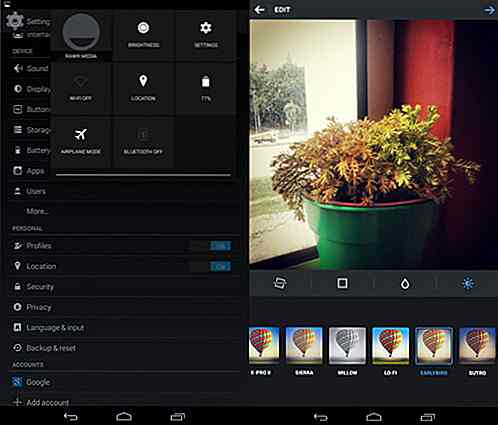 5. Entfernen von Geotags
5. Entfernen von Geotags Geotag ruft die GPS-Daten von Ihrem Telefon ab und speichert die Position der Fotos, die Sie aufnehmen, um jedem Schnappschuss eine Ortsinfo zu geben. Dieses Foto wird dann in Ihrer "Fotokarte" angezeigt. Wenn Sie Fotos von Ihrer Karte entfernen möchten, gehen Sie zuerst zu Ihrer Fotomappe. Tippe auf "Bearbeiten" rechts oben, um auszuwählen, von welchen Fotos die Geotags entfernt werden sollen.
Beachten Sie, dass das Entfernen eines Geotags dauerhaft ist. Wenn Sie nicht möchten, dass in Ihrer Fotomappe Fotos angezeigt werden, können Sie festlegen, dass der Standort während der Überprüfung nicht hinzugefügt wird.
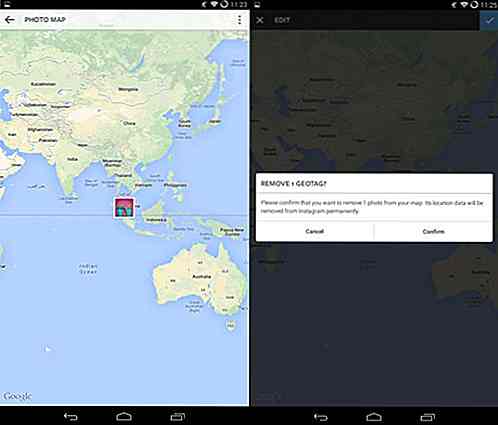 6. Fügen Sie Hashtags nach dem Buchen hinzu
6. Fügen Sie Hashtags nach dem Buchen hinzu Du hast gerade dein Foto hochgeladen, als du feststellst, dass du vergessen hast, irgendwelche Hashtags in die Bildunterschrift einzufügen. Sie können dies dennoch tun, indem Sie sie in den Kommentaren hinzufügen . Nutzer können Ihr Foto immer noch finden, wenn Sie den von Ihnen verwendeten Hashtag durchsuchen.
Diese Methode bietet außerdem den zusätzlichen Vorteil, dass Sie den gefürchteten Hashtag-Absatz eliminieren, wenn Sie dasselbe Foto auf Ihren anderen Social Media-Konten teilen.
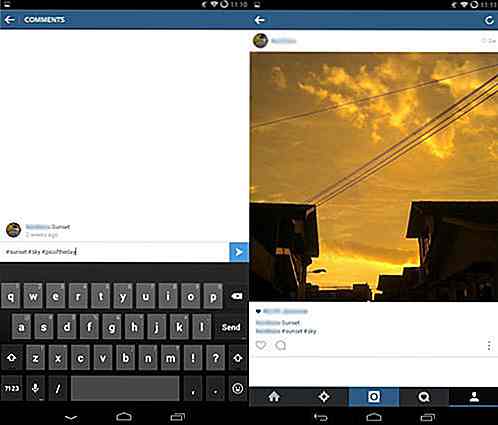 7. Teilen Sie Ihre Fotos nach dem Posten
7. Teilen Sie Ihre Fotos nach dem Posten Wenn Sie ein Foto auf Instagram gepostet haben und es nicht auf Ihren anderen Social-Media-Plattformen teilen wollten, können Sie es nach der Veröffentlichung freigeben.
Tippen Sie auf die Schaltfläche mit drei Punkten am unteren Rand des Fotos. Wählen Sie im Menü Teilen aus, und wählen Sie die Website aus , für die Sie sie freigeben möchten. Wenn Sie sich für Twitter entscheiden, wird Ihre Foto-URL bei der Erstellung Ihres Tweets angezeigt, sodass Sie wissen, ob Sie das Limit von 140 Zeichen erreicht haben.
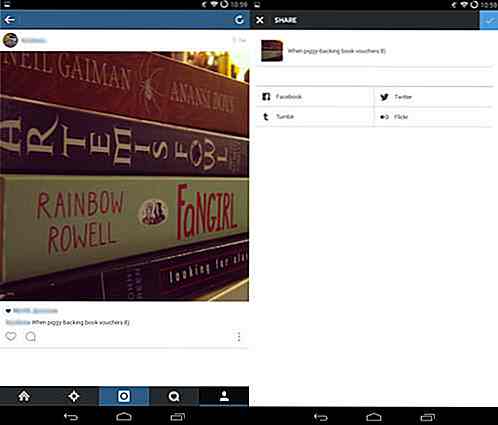 8. Ein gebuchtes Foto speichern
8. Ein gebuchtes Foto speichern Instagram speichert Ihre Fotos automatisch in Ihrer Telefongalerie, es sei denn, Sie haben die Einstellung "Originalfotos speichern" nicht aktiviert. Wechseln Sie dazu zu Ihren Einstellungen auf Ihrer Profilseite. Aktivieren Sie die Option "Originalfotos speichern".
Sie können auch festlegen, dass die Option deaktiviert bleibt , und ausgewählte Fotos manuell speichern . Um ein Foto zu speichern, tippen Sie auf die horizontale Drei-Punkte-Schaltfläche (iPhone) oder auf die vertikale Drei-Punkte-Schaltfläche (Android) am unteren Rand des Fotos. Wählen Sie "URL kopieren" aus dem Menü und öffnen Sie die URL im Internetbrowser Ihres Telefons . Tippen und halten Sie das Foto, bis ein Menü mit einer Option zum Speichern auf Ihrem Telefon angezeigt wird.
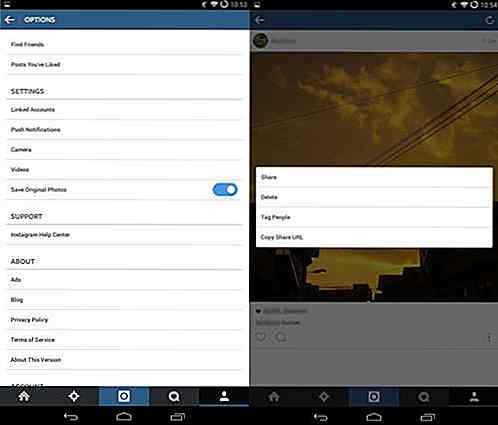 9. Schalten Sie die Video-Vorspannung aus
9. Schalten Sie die Video-Vorspannung aus Wenn Sie durch den Feed blättern und ein Video sehen, wird das Video automatisch abgespielt . Dies passiert, wenn Instagram das Video im Voraus lädt, um schneller zu streamen. Wenn Sie nicht möchten, dass Videos sofort abgespielt werden, stellen Sie sie so ein, dass sie nur geladen wird, wenn sie mit WLAN verbunden sind.
Gehe zuerst zu deinem Profil, das ganz rechts ganz unten zu finden ist. Wählen Sie die Schaltfläche Einstellungen, bei der es sich um eine Schaltfläche mit drei vertikalen Punkten für Android oder ein Zahnradsymbol für das iPhone in der oberen rechten Ecke handelt. Scrollen Sie zu "Preload" und wählen Sie zwischen "Immer" oder "Nur bei WLAN".
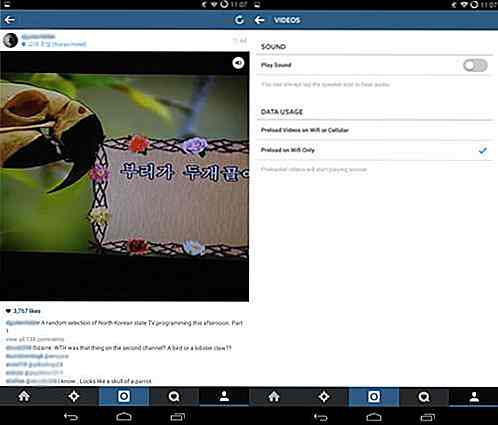 10. Schalten Sie Ton aus oder für Video ein
10. Schalten Sie Ton aus oder für Video ein Sie können den Ton Ihrer Instgram-Videos ein- oder ausschalten, ohne die allgemeinen Lautstärkeeinstellungen Ihres Telefons zu stören. Um den Ton für das Video zu deaktivieren, gehe zu deinem Profil, indem du auf die Schaltfläche unten rechts tippst . Tippen Sie dann oben rechts auf das Zahnradsymbol (iPhone) oder die vertikale Schaltfläche mit drei Punkten (Android). Gehen Sie zu Ihrer Toneinstellung und wählen Sie zwischen "Aus" oder "Ein" für Videos.
Dies ist deine Standard-Soundeinstellung für Videos. Wenn Sie einzelne Videos bei ausgeschaltetem Ton anhören möchten, tippen Sie einfach auf die Schaltfläche "Ton" in der oberen rechten Ecke des Videos.
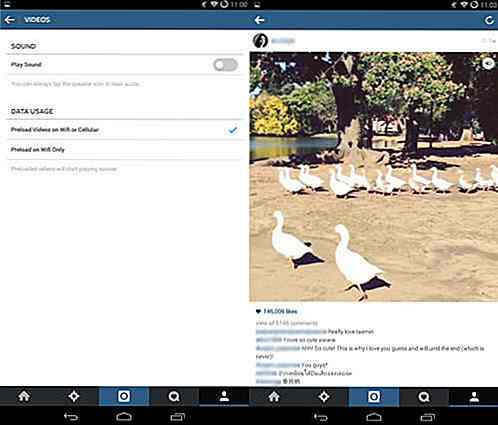
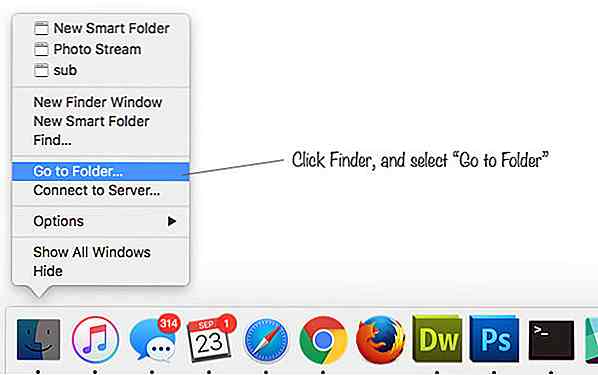
Der schnellste Weg, Fotos / Screenshots von iOS auf Mac zu übertragen
Es gibt viele Möglichkeiten, Fotos oder Screenshots von Ihren iOS-Geräten auf Ihren Mac zu übertragen . Sie können sie beispielsweise per E-Mail an Ihren Posteingang senden, über Dropbox synchronisieren, Ihr iPhone über ein Kabel mit Ihrem Mac verbinden und die Image Capture App verwenden oder den offiziellen Apple-Weg verwenden - senden Sie es per AirDrop. Alle
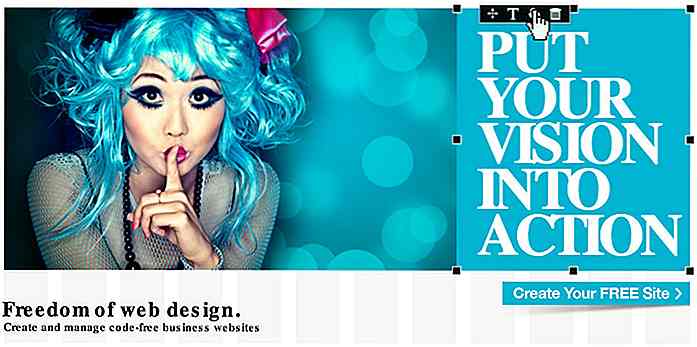
15 Prime Tools und Plattformen für die Erstellung von Websites in diesem Jahr
Denken Sie bei Webdesign-Projekten zweimal über die Tools nach, mit denen Sie Websites für Ihre Kunden erstellen können? Im Jahr 2015 sieht die Freiheit wie eine große Auswahl aus. Unabhängig von Ihren persönlichen Arbeitsgewohnheiten ist es immer in Ihrem Interesse, die nützlichsten Plattformen und Tools auf dem Markt zu sichern.Um Ihn